วิธีการนับจำนวนเซลล์ด้วยข้อมูลใน Excel
สมมติว่าคุณมีช่วงข้อมูลและเซลล์บางเซลล์ในช่วงนี้ไม่มีข้อมูลใด ๆ แต่คุณเพียงแค่ต้องนับจำนวนเซลล์ด้วยข้อมูลคุณมีวิธีการใดที่ดีในการนับเซลล์ที่ไม่ว่างเท่านั้นแทนที่จะนับทีละเซลล์ ด้วยตนเองใน Excel?
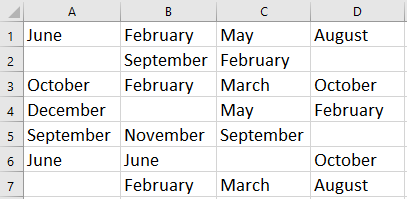
นับเซลล์มีข้อมูลด้วย Kutools for Excel
 นับเซลล์มีข้อมูลที่มีสูตร
นับเซลล์มีข้อมูลที่มีสูตร
ฉันสามารถบอกสูตรง่ายๆในการนับเซลล์ที่มีข้อมูลใน Excel ได้ที่นี่
เลือกเซลล์ว่างที่คุณจะแสดงผลลัพธ์การนับและป้อนสูตรนี้ = COUNTA (A1: D7)กด เข้าสู่ กุญแจสำคัญในการรับคำตอบ ดูภาพหน้าจอ:
ปลาย: ในสูตร A1: D7 คือช่วงข้อมูลที่คุณใช้
 |
 |
 |
 นับเซลล์มีข้อมูลด้วย Kutools for Excel
นับเซลล์มีข้อมูลด้วย Kutools for Excel
หากคุณต้องการนับเซลล์ด้วยข้อมูล แต่ยังระบุและเลือกเซลล์เหล่านี้ด้วยคุณสามารถใช้ Kutools สำหรับ Excel's เลือก Nonblank Cells ยูทิลิตี้เพื่อนับเซลล์ที่มีข้อมูลอย่างรวดเร็วและเลือก
| Kutools สำหรับ Excel, ที่มีมากกว่า 300 ฟังก์ชั่นที่มีประโยชน์ทำให้งานของคุณง่ายขึ้น |
หลังจาก ติดตั้งฟรี Kutools สำหรับ Excel โปรดทำดังนี้:
1. เลือกช่วงข้อมูลที่คุณใช้จากนั้นคลิก Kutools > เลือก > เลือก Nonblank Cells. ดูภาพหน้าจอ:
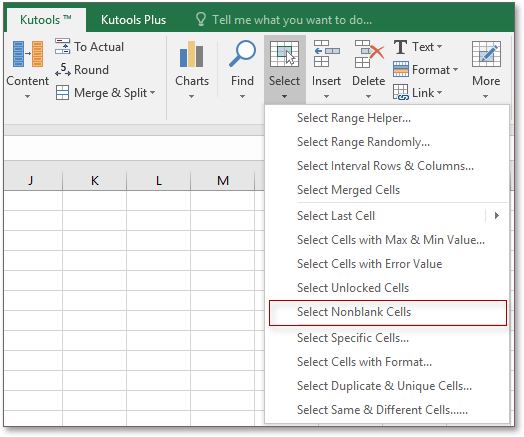
2. จากนั้นกล่องโต้ตอบจะปรากฏขึ้นเพื่อแจ้งให้คุณทราบจำนวนเซลล์ที่ไม่ว่างและในเวลาเดียวกันเซลล์ที่ไม่ว่างทั้งหมดจะถูกเลือก ดูภาพหน้าจอ:

3. คุณสามารถปิด OK เพื่อปิดกล่องโต้ตอบและเซลล์ที่ไม่ว่างจะถูกเลือกไว้
บทความญาติ:
- วิธีการนับเซลล์ที่มองเห็นหรือกรองเฉพาะใน Excel
- วิธีนับอินสแตนซ์แรกเฉพาะของรายการที่ซ้ำกันใน Excel อย่างรวดเร็ว?
สุดยอดเครื่องมือเพิ่มผลผลิตในสำนักงาน
เพิ่มพูนทักษะ Excel ของคุณด้วย Kutools สำหรับ Excel และสัมผัสประสิทธิภาพอย่างที่ไม่เคยมีมาก่อน Kutools สำหรับ Excel เสนอคุณสมบัติขั้นสูงมากกว่า 300 รายการเพื่อเพิ่มประสิทธิภาพและประหยัดเวลา คลิกที่นี่เพื่อรับคุณสมบัติที่คุณต้องการมากที่สุด...

แท็บ Office นำอินเทอร์เฟซแบบแท็บมาที่ Office และทำให้งานของคุณง่ายขึ้นมาก
- เปิดใช้งานการแก้ไขและอ่านแบบแท็บใน Word, Excel, PowerPoint, ผู้จัดพิมพ์, Access, Visio และโครงการ
- เปิดและสร้างเอกสารหลายรายการในแท็บใหม่ของหน้าต่างเดียวกันแทนที่จะเป็นในหน้าต่างใหม่
- เพิ่มประสิทธิภาพการทำงานของคุณ 50% และลดการคลิกเมาส์หลายร้อยครั้งให้คุณทุกวัน!
